[解決しよう] iCloud Backup Safariの歴史、閲覧方法は?
 更新者 ボーイウォン / 08年2021月09日05:XNUMX
更新者 ボーイウォン / 08年2021月09日05:XNUMXこんにちは、みんな! iCloudはSafariの履歴をバックアップしますか? 息子が不適切なウェブサイトにアクセスしているかどうかを確認する必要があります。 ところで、同じiCloudアカウントを共有しています。 それでは、iCloudが行った場合のバックアップからサファリの履歴を見る方法は? そうでない場合は、Safariの履歴をバックアップする方法はありますか? どうもありがとう!

ガイド一覧
Safariの歴史により、以前訪れたWebサイトに簡単にアクセスできます。 写真、ビデオ、メッセージ、購入した音楽、映画、アプリ、書籍、テレビ番組の履歴のバックアップに使用できる、iCloudバックアップ用の5GBの空き容量があります。
データの損失を防ぐために、多くの人はiOSデータを定期的にバックアップする傾向があります。

しかしながら、
Appleは便利な機能を欠いている:iCould Backupでコンテンツを見る。
つまり
iCloudから特定のSafariの履歴を復元しようとしているときに、必要な項目がiCloudバックアップファイルにあるかどうか、またはどのバックアップファイルにあるかがわかりません。
それでは、この問題を段階的に解決しましょう。
FoneLab for iOSを使用すると、写真、連絡先、ビデオ、ファイル、WhatsApp、Kik、Snapchat、WeChatなどの失われた/削除されたiPhoneデータをiCloudまたはiTunesのバックアップまたはデバイスから復元できます。
- 写真、ビデオ、連絡先、WhatsApp、その他のデータを簡単に復元します。
- 回復前にデータをプレビューします。
- iPhone、iPad、iPod touchが利用可能です。
1。 iCloudがSafariの履歴をバックアップするかどうかを確認します
iCloudがSafariの履歴をバックアップしているかどうかは十分に明確ではないですか?
この方法で、iCloudがiOSデバイスにバックアップするデータを見つけることができます。
設定 – iCloud iPhoneまたはiPadでは、iCloudアカウントの下にさまざまなコンテンツが表示されます。 Mail, 連絡先情報, カレンダー, リマインダー, Safari, ノートこれは、有効にしている限り、これらすべての個人情報がiCloudバックアップに含まれることを意味します。
さらに、Safari に保存されたブックマーク、リーディング リスト、お気に入り、履歴フォルダに関する詳細を、同じ Apple ID/iCloud アカウントにリンクされている他のコンピュータや iOS モバイル デバイスと同期することもできます。
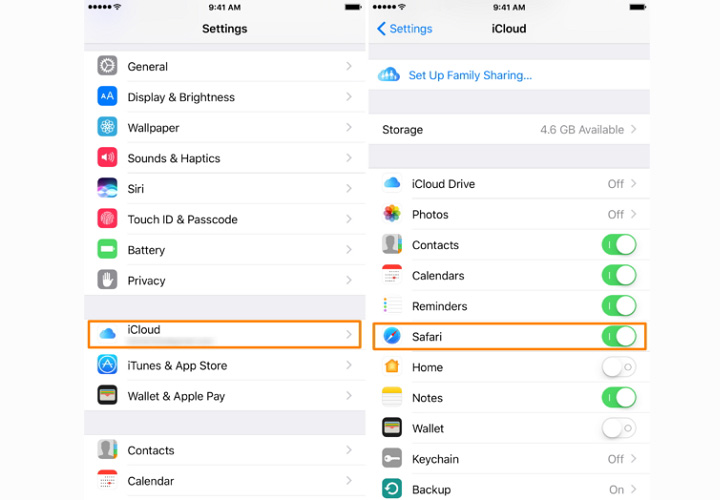
これが問題です。
iCloudバックアップからSafariの履歴を表示する方法はありますか? このような閲覧履歴は、iCloudバックアップの一部として他のデータと一緒にiCloudに保存されるため、iPhoneまたはiPad全体をiCloudバックアップ全体で復元する必要がありますか。
答えは必要ありません。
方法を知るために読み続けてください...
2。 iCloudバックアップでSafariの履歴を表示する方法
An iPhoneバックアップエクストラクタ iCloudバックアップファイルからSafariの履歴に簡単にアクセスし、表示し、ダウンロードすることができます。 あなたもすることができます iPhoneの連絡先を復元する、iCloudのバックアップファイルからの写真、ビデオなど。
私は強くお勧めします FoneLab iPhoneのデータ復旧これは、既存のデータを抽出したり、iOSデバイス、iCloudバックアップ、およびiTunesバックアップから失われたデータを回復するように設計されています。
FoneLab for iOSを使用すると、写真、連絡先、ビデオ、ファイル、WhatsApp、Kik、Snapchat、WeChatなどの失われた/削除されたiPhoneデータをiCloudまたはiTunesのバックアップまたはデバイスから復元できます。
- 写真、ビデオ、連絡先、WhatsApp、その他のデータを簡単に復元します。
- 回復前にデータをプレビューします。
- iPhone、iPad、iPod touchが利用可能です。
このソフトウェアを使用すると、iCloudバックアップでiPhone Safariの履歴を表示して、デバイスを復元したりデータを消去したりすることなく、それらをPCまたはMacに抽出できます。 さらに、あなたもできる 削除したサファリの履歴を復元 数回クリックするだけで他のiPhone / iPadのデータ!
すぐにiCloudでSafariの履歴を表示するには、FoneLab iPhoneのデータ復旧をお試しください。
ステップ 1プログラムをコンピューターにダウンロードしてインストールし、コンピューターで起動します。
ステップ 2選択する iPhoneのデータ復旧 > iCloudバックアップファイルから復旧する インターフェイスで。

ステップ 3iCloudアカウントにログインし、バックアップファイルを1つ選択してクリックします ダウンロード スキャンを開始するためのボタン。

ステップ 4スキャン結果がページに一覧表示されます。その後、右側でサファリの履歴を表示し、目的のアイテムの横にあるチェックボックスをオンにしてクリックします 回復する コンピュータに保存します。

FoneLab for iOSを使用すると、写真、連絡先、ビデオ、ファイル、WhatsApp、Kik、Snapchat、WeChatなどの失われた/削除されたiPhoneデータをiCloudまたはiTunesのバックアップまたはデバイスから復元できます。
- 写真、ビデオ、連絡先、WhatsApp、その他のデータを簡単に復元します。
- 回復前にデータをプレビューします。
- iPhone、iPad、iPod touchが利用可能です。
iPhoneのサファリの履歴をiTunesでバックアップしたことがある場合は、必要に応じてiTunesのバックアップを介してサファリの履歴を表示できます。
3。 Safariの履歴を選択的にバックアップする方法
あなたがバックアップソリューションとしてiCloudを使うのにうんざりしているなら、私はあなたが使うことができることを勧めます FoneLab iOSデータのバックアップと復元、それは選択的に可能です iPhoneの連絡先をバックアップする、メッセージ、写真、ビデオ、通話履歴、メモ、ボイスメール、カレンダー、アプリデータ、メモ、連絡先をバックアップからデバイスに復元できます。
以下はiOSデバイスからコンピュータにSafariの履歴をバックアップするためのステップバイステップガイドです。
FoneLabを使用すると、データを失うことなくiPhone / iPad / iPodをバックアップおよび復元できます。
- iOSデータをPC / Macに簡単にバックアップおよび復元できます。
- バックアップからデータを復元する前にデータを詳細にプレビューします。
- iPhone、iPad、およびiPod touchのデータを選択的にバックアップおよび復元します。
ステップ 1上記のリンクを使用して、ソフトウェアをダウンロードしてコンピュータにインストールします。 インストールプロセスが完了すると、ソフトウェアは自動的に起動します。 選ぶ iOSデータのバックアップと復元 その後、インターフェイス上。

ステップ 2iPhoneをコンピュータに接続してください。 次にをタップします 信頼 初めてこのコンピュータに接続する場合は、デバイスのホーム画面に表示されます。
ステップ 3選択する iOSデータバックアップ このセクションで。

ステップ 4選んでいいですよ 暗号化されたバックアップ バックアップファイルをパスワードで保護したい場合 または単に選択 標準バックアップ 進む。

ステップ 5バックアップしたいデータの種類を選択することができます。 すべてのデータをバックアップしたい場合は、の横にあるボックスをクリックしてください。 すべてを選択します。 左下のオプション。 Safariの履歴をバックアップするには、の前にあるボックスにチェックマークを付けるだけです。 Safariの歴史.

ステップ 6 Next ボタンを押して、それを待ちます。

それでおしまい! バックアップファイルは、前の手順で選択したディレクトリに保存されます。 あなたがそれについて何か質問があれば、私達に後ろにコメントをドロップすることを躊躇しないでください。
FoneLabを使用すると、データを失うことなくiPhone / iPad / iPodをバックアップおよび復元できます。
- iOSデータをPC / Macに簡単にバックアップおよび復元できます。
- バックアップからデータを復元する前にデータを詳細にプレビューします。
- iPhone、iPad、およびiPod touchのデータを選択的にバックアップおよび復元します。
